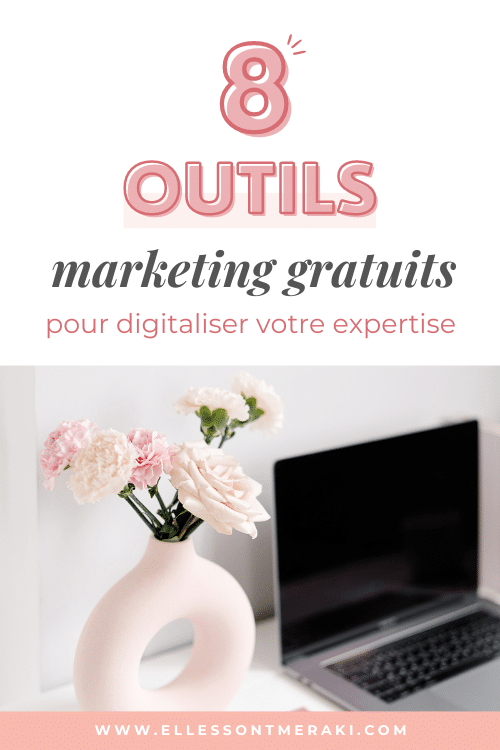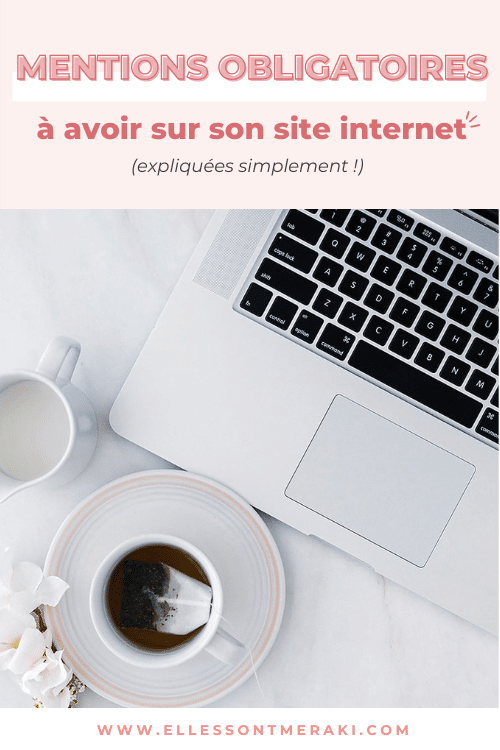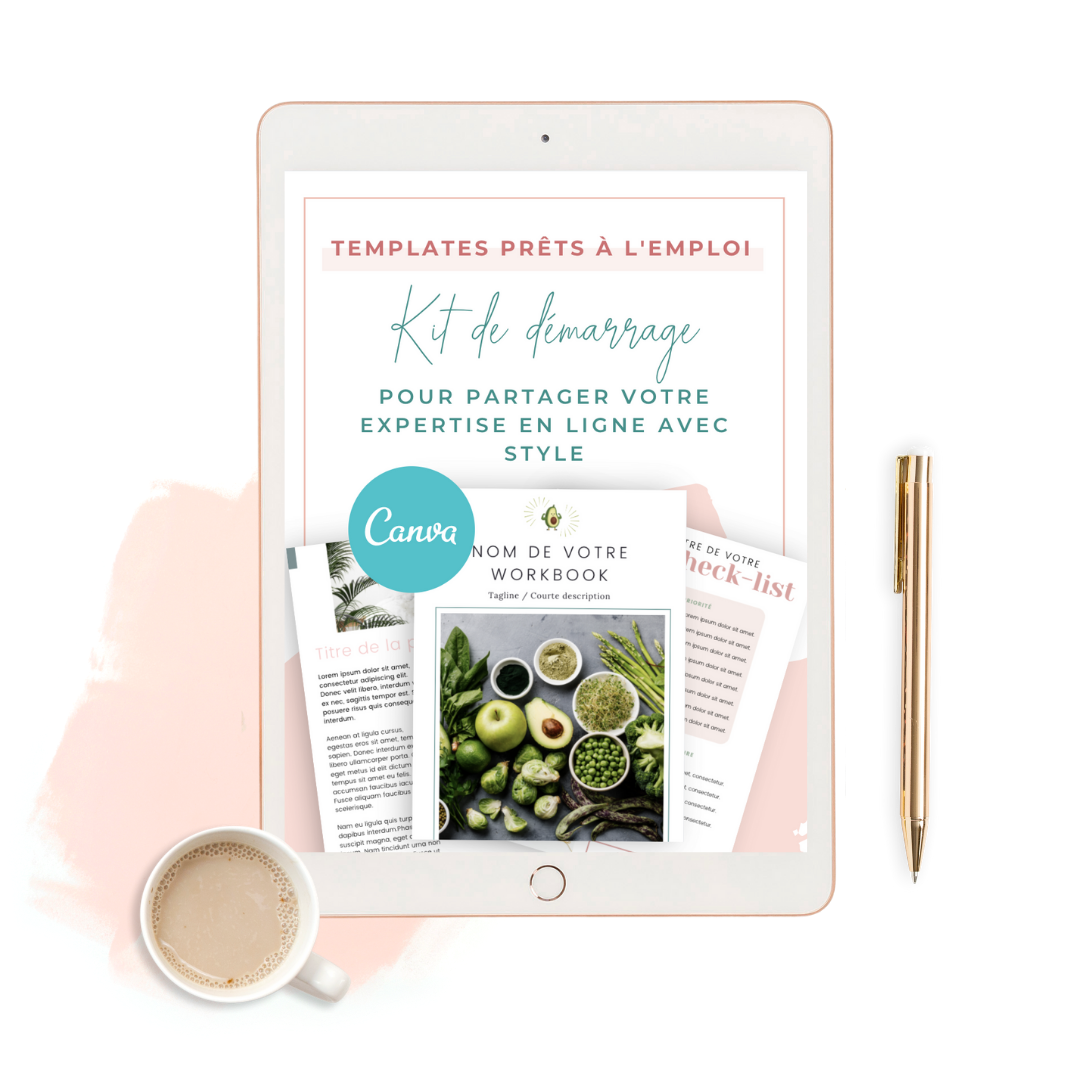🎙 Article disponible en audio
Vous préférez écouter plutôt que lire ? Accédez à notre article en version audio tout en bas de cet article !
Lorsqu’on nous demande “Quel est l’outil N°1 dont vous ne pouvez pas vous passer ?”, nous répondons toujours Canva !
C’est en effet un outil simple à utiliser, pratique, qui nous permet d’exprimer à 100% notre créativité, intuitif, et fonctionnel !
Canva met à jour régulièrement ses fonctionnalités et son interface afin d’offrir une meilleure expérience d’utilisation à tous ses utilisateurs.
Nous vous invitons à découvrir les nouvelles fonctionnalités Canva dont vous ignorez peut-être l’existence – et qui vont donner un coup de baguette magique à vos designs !
#1 Nouvelles animations de texte ✨
Canva propose désormais plus de 15 animations de texte. Cela vous permet d’ajouter du mouvement uniquement aux textes que vous sélectionnez. Vous pourrez avoir accès à plus de 20 animations différentes.
Nos effets préférés sont “Machine à écrire” qui vous permet de faire apparaître une lettre après l’autre ; et “Rebond” qui apporte facilement du mouvement à votre design.
💡 Comment s’en servir ? Il vous suffit de sélectionner la zone de texte sur laquelle vous souhaitez appliquer l’animation. Cliquez ensuite sur l’onglet “Animer” dans la barre principale.
Choisissez votre effet préféré et cliquez dessus pour l’appliquer !
#2 Une nouvelle disposition des fonctionnalités ✨
Souvenez-vous, avant vous pouviez accéder aux vidéos, aux images, aux arrières-plan, à la musique… directement dans la barre latérale.
Désormais, les photos, graphiques, vidéos, audios… sont regroupés dans l’onglet élément.
Vous pourrez facilement les trier en utilisant les onglets sous la barre de recherche des éléments. Vous pourrez également retrouver les différentes catégories directement en cliquant sur “Eléments” et vous les verrez apparaître les unes sous les autres.
C’est un coup de main à prendre, mais vous verrez, vous vous y habituerez rapidement !
#3 Enregistrez vos présentations seulement avec du son ✨
Canva vous offre la possibilité d’enregistrer vos présentations : vous commentez votre présentation en direct et vous pouvez ensuite la partager autour de vous !
Jusqu’à présent, il était seulement possible de vous enregistrer avec votre caméra allumée !
Désormais, vous pouvez seulement enregistrer votre voix, sans votre image ! C’est un vrai plus pour toutes celles qui n’aiment pas se montrer. Cela aussi pourra être d’une grande utilité à toutes les personnes qui souhaitent enregistrer des audios de méditations, de visualisations…
💡 Comment s’en servir ? Rien de plus simple ! Cliquez sur les trois petits points une fois votre présentation finalisée. Puis cliquez sur “Présenter Enregistrer”. Cliquez ensuite sur “Accéder au studio d’enregistrement”.
Vous allez ensuite pouvoir choisir de vous enregistrer avec votre caméra allumée ou seulement avec l’audio !
Facile, n’est-ce pas ? 😉
#4 Téléchargez vos présentations ✨
Lorsque Canva a sorti cette nouvelle fonctionnalité de présentations enregistrées, il était seulement possible de partager le lien. Il n’était pas possible de télécharger votre présentation et de vous en servir au sein d’un de vos cours en ligne, pour partager sur vos réseaux directement etc…
Il est désormais possible de télécharger votre présentation au format MP4 et de l’avoir sur votre ordinateur ! Cela vous permettra de partager votre enregistrement beaucoup plus simplement !
💡 Comment s’en servir ? Lancez votre enregistrement et une fois terminé, cliquez sur “Arrêtez d’enregistrer”. Attendez quelques minutes pendant l’importation de votre enregistrement. Cliquez ensuite sur “Télécharger” !
Cette 4ème nouveauté Canva devrez vous changer la vie et vous devriez avoir hâte de la tester ! 😉
#5 Personnaliser vos dossiers ✨
Canva vous offre la possibilité d’organiser toutes vos images et toutes vos créations à l’aide de dossiers et sous-dossiers. Une fonctionnalité en or pour toutes celles qui accumulent leurs créations et qui… ensuite ne savent plus s’y retrouver !
Avec la version gratuite de Canva, vous pouvez seulement avoir 2 dossiers. Mais c’est déjà bien ! Avec la version pro, vous pouvez créer un nombre illimité de dossiers.
Si vous souhaitez connaître les différences entre les deux versions, gratuite et pro, nous vous invitons à lire cet article : Canva Gratuit VS Canva Pro : le comparatif
Canva vous offre désormais la possibilité d’ajouter une bannière personnalisée pour chacun de vos dossiers. Voilà ce que ça donne :
AVANT :
APRES :
C’est beaucoup plus sympa n’est-ce pas ? Le nom de votre dossier s’ajoute automatiquement, ainsi que le nombre d’éléments qui s’y trouve.
💡 Comment faire ? C’est tout simple ! Cliquez sur le dossier sur lequel vous souhaitez ajouter votre bannière. Puis cliquez ensuite sur les 3 petits points et sélectionnez “Ajouter une bannière”.
L’éditeur de Canva s’ouvrira et vous pourrez soit choisir un modèle ou insérer l’image de votre choix ! Amusez-vous, votre seule limite est votre imagination.
💖 Nos conseils :
Nous vous conseillons de rester simple et de ne pas ajouter de texte, car Canva ajoutera automatiquement du texte par-dessus votre image.
Ne choisissez pas une image avec un fond blanc, car le texte ajouté par Canva sera écrit en blanc ! Blanc sur blanc, vous n’y verrez pas grand chose !
Cliquez ensuite sur enregistrer et TADAM ! ✨
Si vous n’êtes pas fan du résultat, vous pouvez toujours modifier ou supprimer votre bannière (en appuyant à nouveau sur les 3 petits points) et en créer une nouvelle !
Voilà donc 5 nouveautés dans Canva qui devraient vous être utiles ! Si vous souhaitez devenir une vraie Ninja de Canva 🦹🏼♀️ et utiliser Canva comme une pro, nous vous invitons à découvrir notre dernière mini-formation Canva pour les débutants ! En moins d’une après-midi, vous saurez parfaitement utiliser Canva ! Cela ne vous prendra plus que quelques minutes pour faire vos créations et vous découvrirez des choses insoupçonnées qui devraient vous simplifier encore plus la vie !
Cet article vous a plu ? Épinglez-le sur Pinterest !